あなたは、Windows11/10ですべてのプログラムとファイルの関連付けをデフォルト値にリセットしたい時があるかもしれません。 Windows11/10では、Microsoft推奨の既定値にリセットすることができます。 ここでは、それについて行く方法です。
すべてのアプリをリセット&ファイルの関連付けを既定に
Windows11ですべてのアプリとファイルの関連付けを既定にリセットするには、次の手順:
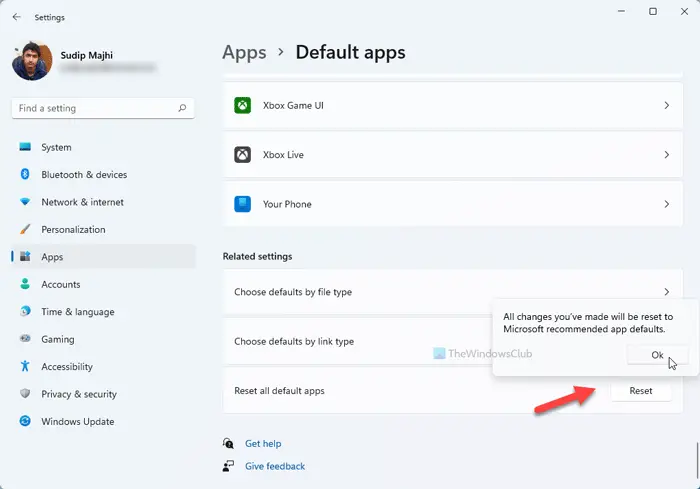
- Win+Iを押してWindows設定を開きます。
- アプリ>デフォルトのアプリに移動します。
- 下にスクロールします。
- リセットボタンをクリックします。
- Okボタンをクリックします。
ただし、Windows10を使用している場合は、次の操作を行います:
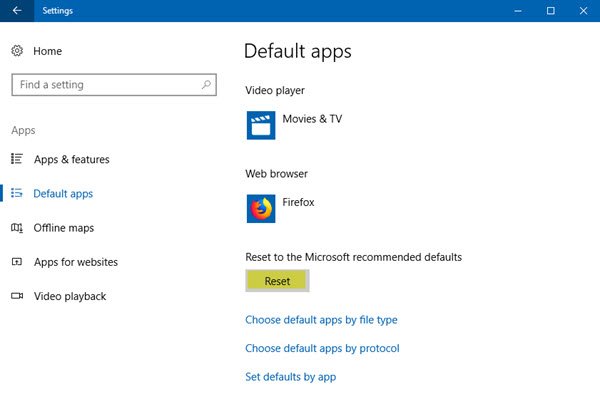
ファイルを開くをクリックすると、それに関連付けられているOSのデフォルトアプリでフ これは、webリンク、ビデオファイルなどである可能性があります。たとえば、EdgeはWindows10のデフォルトのブラウザですが、ファイルの関連付けをFirefoxやChromeなどの選択肢の1つに変更した可能性があります。 同様に、他のファイルタイプの関連付けも変更されている可能性があります。 それらをすべてデフォルト値にリセットしたい場合は、次の操作を行います。
- WinXメニューを開き、
- 設定を開き、
- アプリの設定をクリックします。
- 左側には、デフォルトのアプリが表示されます。 それをクリックします。
- 項目が表示されるまで少し下にスクロールします–Microsoft推奨のデフォルトにリセットします。
- リセットボタンをクリックすると、すべてのファイルタイプの関連付けが元の値に設定されます。
1] ファイルの種類で既定のアプリを選択
Windows11
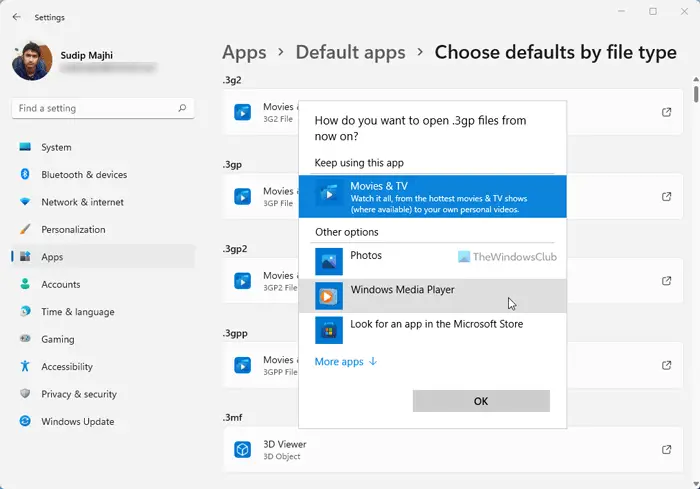
Windows11でファイルの種類別に既定のアプリを選択するには、次の手順を実行します:
- Win+Iを押してWindows設定を開きます。
- アプリ>デフォルトのアプリに移動します。
- ファイルタイプでデフォルトを選択オプションをクリックします。
- ファイルの種類または拡張子を選択します。
- デフォルトとして設定したいアプリを選択します。
10
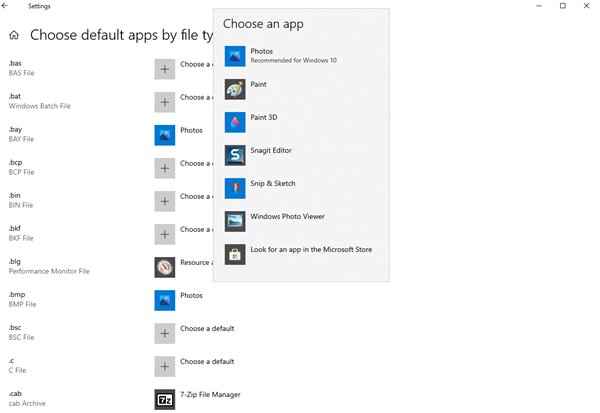
また、最後に向かってファイルの種類の拡張子によってデフォルトを設定することができます。 青をクリックして、ファイルの種類によってデフォルトのアプリを選択します。 アプリを選択し、デフォルトのアプリを設定して、目的の拡張子を持つファイルを開きます。
2]プロトコル別にデフォルトのアプリを選択
Windows11
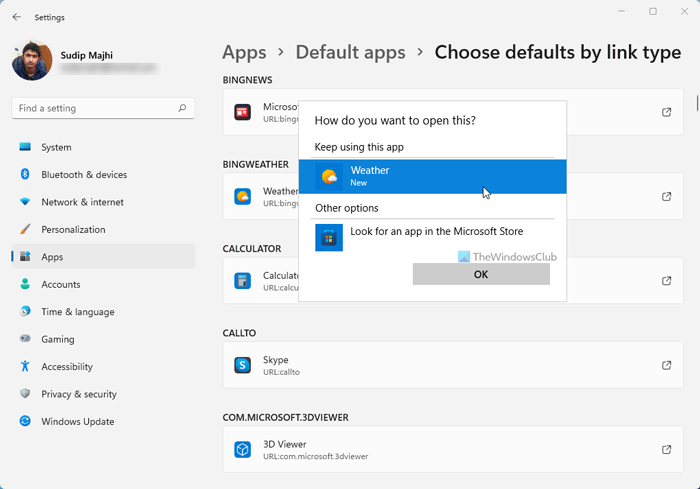
Windows11では、をクリックする必要がありますリンクの種類でデフォルトを選択オプション。 ただし、Windows10を使用している場合は、choose default apps by protocolという名前の同じオプションを見つけることができます。
10
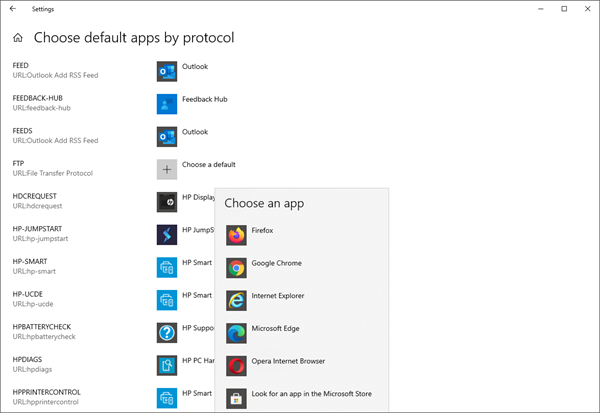
同様に、ファイルの種類の拡張子でデフォルトを設定することもできます。 青をクリックして、プロトコルによってデフォルトのアプリを選択します。 プロトコルを選択し、既定のアプリを設定します。
3]アプリでデフォルトを設定
Windows11
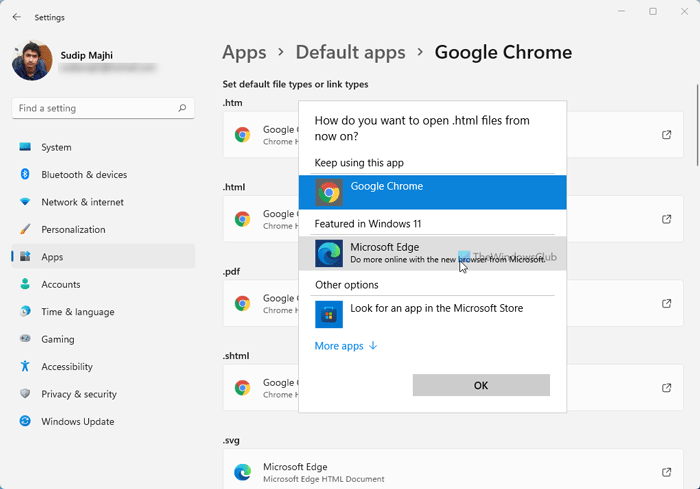
Windows11でアプリごとに既定値を設定するには、次の手順を実行します:
- Windowsの設定を開きます。
- アプリ>デフォルトのアプリに移動します。
- アプリをクリックします。
- ファイル拡張子をクリックします。
- デフォルトとして設定したい別のアプリを選択します。
10
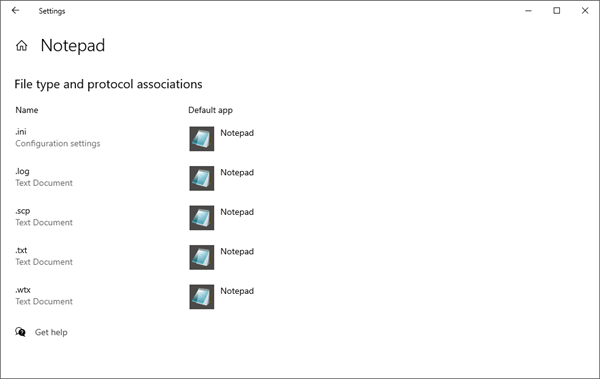
デフォルトを設定するには、青いSet defaults by appリンクをクリックします>管理ボタンを押して、必要な操作を行います。

ファイルの関連付けをデフォルトにリセットするにはどうすればよいですか?
Windows11でファイルの関連付けをデフォルトにリセットするには、最初にWindows設定を開く必要があります。 そのためには、Win+Iキーボードショートカットを押します。 次に、Apps>Default appsに移動します。 次に、下にスクロールして、すべてのデフォルトアプリをリセットオプションを見つけます。 [リセット]ボタンをクリックし、[Ok]オプションをクリックします。
アプリをデフォルトにリセットするにはどうすればよいですか?
Windows11でアプリをデフォルトにリセットするには、最初にWindows設定を開くことができます。 次に、[アプリ]タブに切り替えて、[アプリ&機能]オプションをクリックします。 ここでは、お使いのコンピュータにインストールされているすべてのアプリを見つけることができます。 対応する3つの点線のアイコンをクリックし、詳細オプションを選択する必要があります。 次に、リセットボタンを2回クリックしてジョブを完了します。
: 特定のファイルタイプを開くことができない場合、File Association Fixer for Windows10/8/7は、破損したファイルの関連付けを簡単に修正、修復、復元するのに役立ちます。
